excel如何设置图片在文字下方 Excel 如何设置图片衬于文字下方
更新时间:2023-10-04 12:46:04作者:xiaoliu
excel如何设置图片在文字下方,在日常办公中,我们经常会使用Excel来处理数据、制作表格,除了可以输入文字和数字外,Excel还提供了插入图片的功能,使得表格更加丰富多样。在插入图片时,我们可能会遇到一个问题,就是如何设置图片在文字下方,以便更好地展示数据和图片的关联性。Excel如何设置图片衬于文字下方呢?下面将为大家介绍一些简便的方法。
方法如下:
1.打开excel表格后,对于表格中已经有的内容。要插入图片真正衬于文字底部目前没有办法,但是可以改变透明度来间接实现。
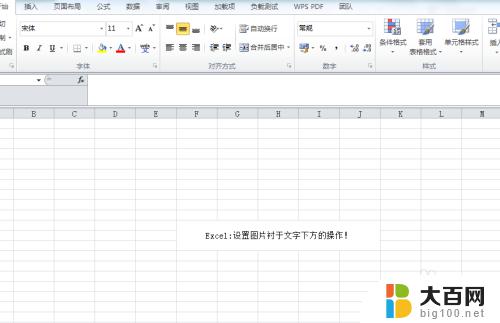
2.点击上方的“插入”选项,点击“图片”。
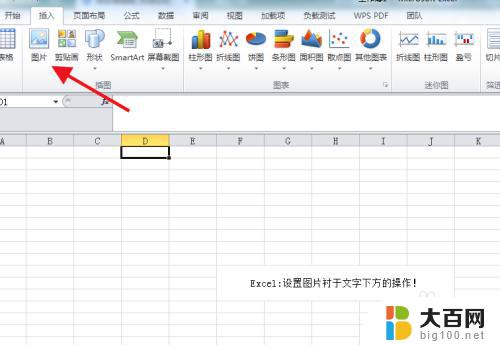
3.然后在弹出的窗口中找到要插入的图片,点击打开。
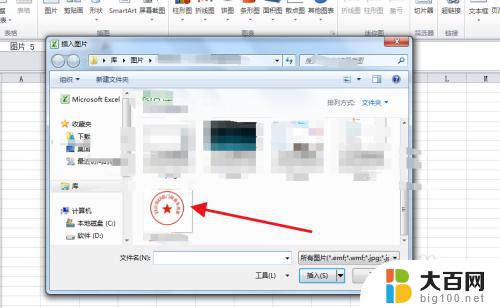
4.然后点击“格式”选项中的“颜色”,在下拉菜单中选择“设置透明色”。
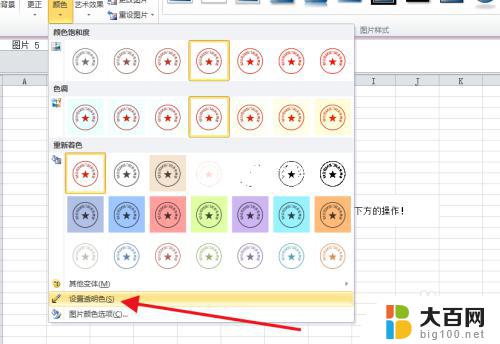
5.接着鼠标变为笔的样式,对着插入的图片点击一下。
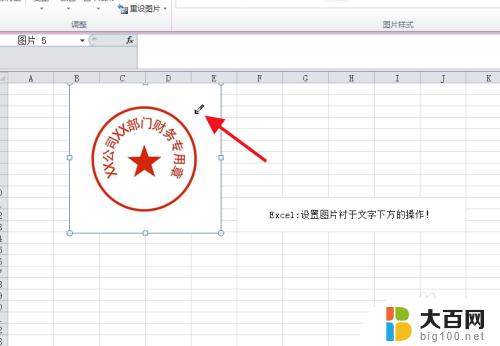
6.然后图片则变为透明,文字显示出来,相当于衬于文字的下方了。
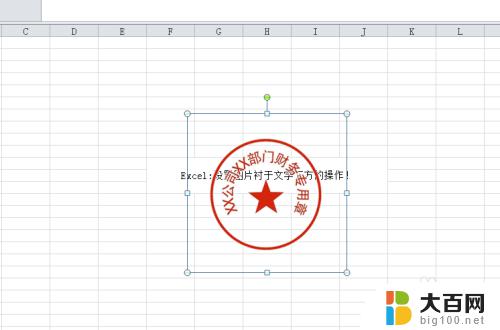
以上就是在excel中设置图片在文字下方的方法,如果您还有不懂的地方,可以按照小编的方法进行操作,希望这篇文章对您有所帮助。
excel如何设置图片在文字下方 Excel 如何设置图片衬于文字下方相关教程
- wps怎么把图片至于文字下面 wps文字怎么插入图片并放置在文字下方
- wps’衬于文字下方‘在那里 wps文字衬于文字下方位置在哪里
- 电脑如何修改图片文字 快速修改图片上的文字方法
- 如何在截屏图片上添加文字 如何在截图上添加文字
- wps如何将图片转文字 wps如何将图片转为文字
- word文档怎么设置字体下沉 Word文字下沉设置方法
- 如何用word提取图片上的文字 Word如何提取图片中的文字
- excel如何设置字体行距 Excel表格文字字间距调整步骤
- 如何调整word文字上下间距 Word文档字体间距设置方法
- wps图片透明度设置在哪里 wps文字中如何设置图片透明度
- winds自动更新关闭 笔记本电脑关闭自动更新方法
- 怎样把windows更新关闭 笔记本电脑如何关闭自动更新
- windows怎么把软件删干净 如何在笔记本上彻底删除软件
- 苹果笔记本windows系统怎么看配置 怎么查看笔记本的配置信息
- windows系统卡死 笔记本卡顿怎么办
- window键盘关机 笔记本怎么用快捷键直接关机
电脑教程推荐